
Az internetezés sebessége nem csak a szerződéses sebességünkön múlik. Bizonyára sokan megértitek, miért van 100 MB-os (vagy én is többet csepegtetek), és a weboldalak betöltése mégsem olyan gyors, mint kellene. Már elmondtuk hogyan lehetne javítani eszközeinek háza WiFi hálózatához való kapcsolódását, ami elengedhetetlen, de vannak más fontos részletek is, amelyek javíthatják a böngészési sebességet, és ezúttal az egyik legfontosabbról fogunk beszélni: a DNS-ről. Mi a DNS? Érdemes megváltoztatni a DNS-t? Az alábbiakban mindent elmagyarázunk.
A DNS alapvető fordító
Amikor csatlakozunk egy weboldalhoz, például a Google-hez, mindannyian a "www.google.es" szót írjuk a cím elé, azonban az oldal valódi címe "216.58.210.163". A DNS pontosan ezt teszi, ők felelnek az egyes tartományok valódi címükhöz való társításáért, hogy ne kelljen megjegyeznünk ezeket az érthetetlen numerikus szekvenciákat, és ne tudjuk használni a domainjeiket, vagyis a webek nevét. Könnyű megérteni ezért Attól függően, hogy milyen gyors a DNS-kiszolgálónk, elérhetjük azokat a weboldalakat, amelyeket korábban vagy később meg akarunk látogatni..
Miért kell megváltoztatni a DNS-t?
Internetes szolgáltatónk alapértelmezés szerint konfigurálja a DNS-t. Néha jó szerverek, amelyek jó kapcsolati sebességet biztosítanak számunkra, de néha nem. Ha úgy gondolja, hogy az oldalai hosszú időt töltenek be, megpróbálhatja megváltoztatni a szolgáltató DNS-ét más, köztudottan optimális DNS-ekhez, például a Google-hoz.
Ideális esetben változtassa meg a DNS-t közvetlenül az útválasztón, így minden, a hálózathoz csatlakozó eszköz ezeket az új DNS-eket használja, de mivel a legtöbb szolgáltató "engedélyezi" ezt az opciót, elmagyarázzuk, hogyan lehet őket megváltoztatni magáról az eszközről.
A DNS megváltoztatása iOS-en (iPhone és iPad)
A DNS megváltoztatásához az iOS-ben el kell mennie az eszköz Beállításai elemére, és a Wi-Fi részben kattintson az "i" -re annak a hálózattól jobbra, amelyhez csatlakozik. Miután belépett a hálózati részletekbe, módosítsa az alapértelmezés szerint megjelenő DNS-t azokhoz, amelyeket hozzá szeretne adni (Példánkban felvettem a Google-t: 8.8.8.8, 8.8.4.4). Ilyen egyszerű az egész.
Hogyan lehet megváltoztatni a DNS-t az OS X-ben
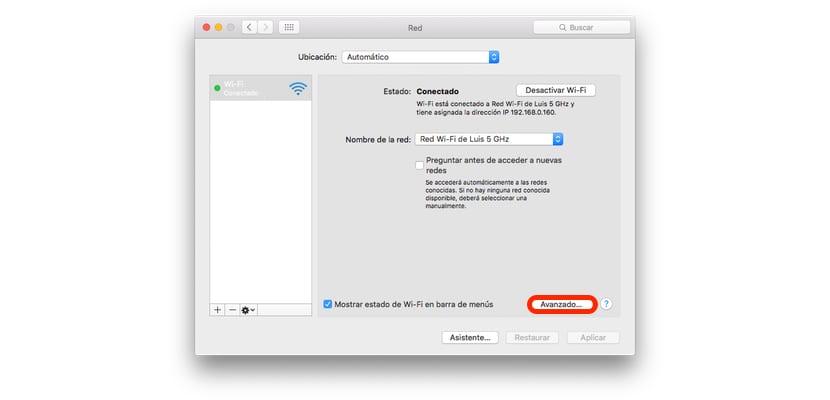
Az OS X rendszeren a folyamat kevésbé egyszerű, de ugyanolyan egyszerű. Lépjen a Rendszerbeállítások> Hálózat elemre a Speciális részben, és lépjen a DNS fülre.
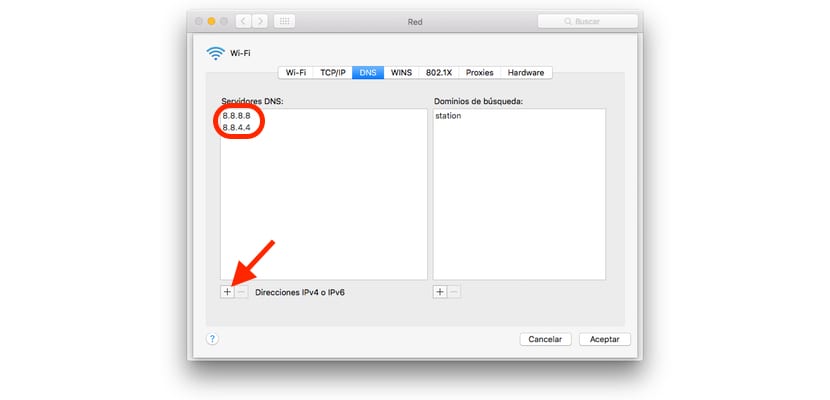
Az ablak alján egy "+" jelenik meg, kattintson rá, és adja hozzá a kívánt DNS-t (példánkban ismét a Google-t választottam. Kattintson az OK, majd az Alkalmaz gombra. Néhány másodperc múlva minden tökéletesen konfigurálódik.
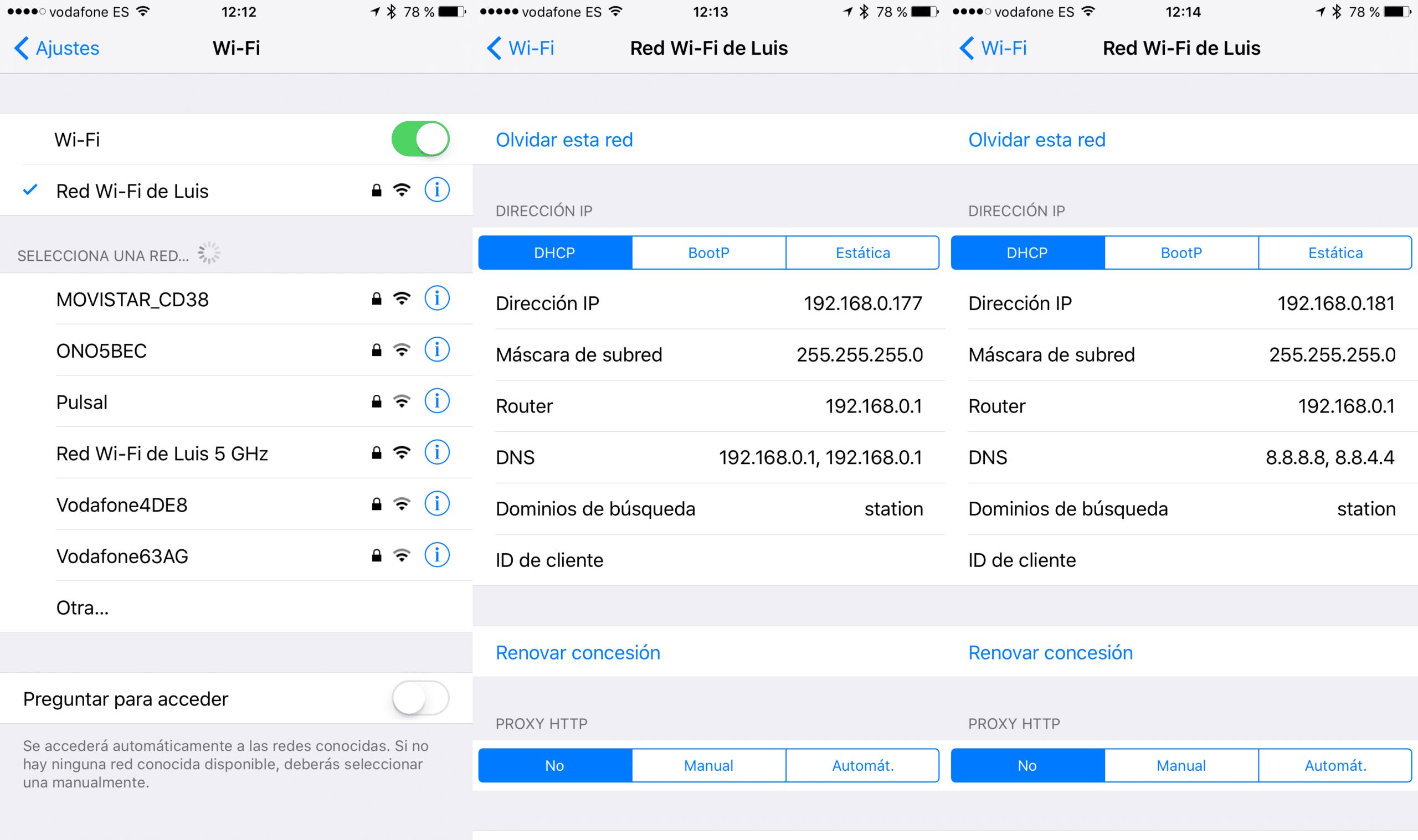

És mire szolgál a keresési domain? Betetted az "állomást", de mi haszna van?